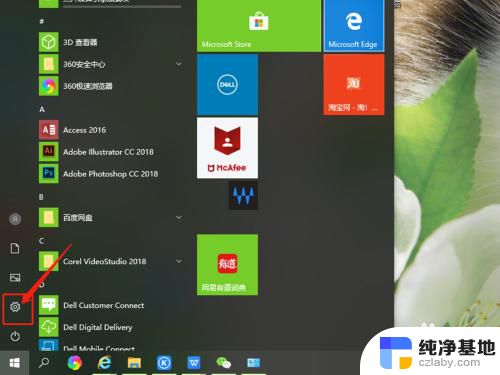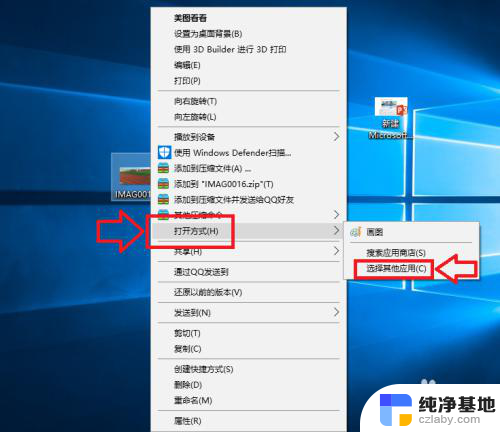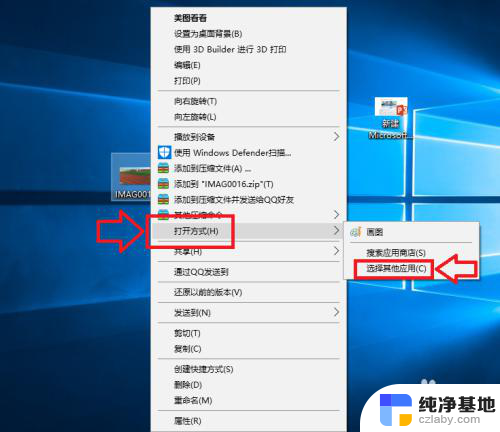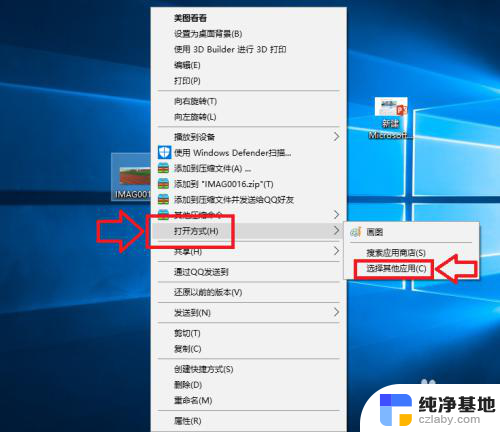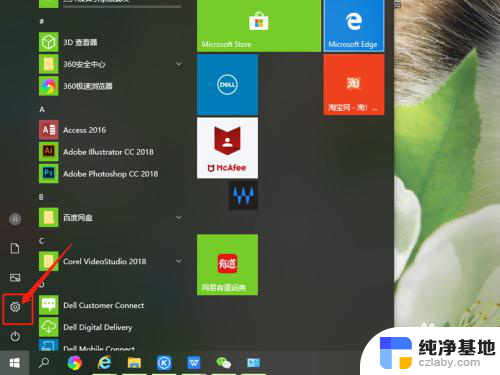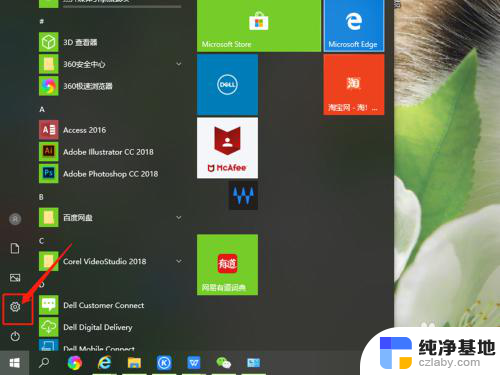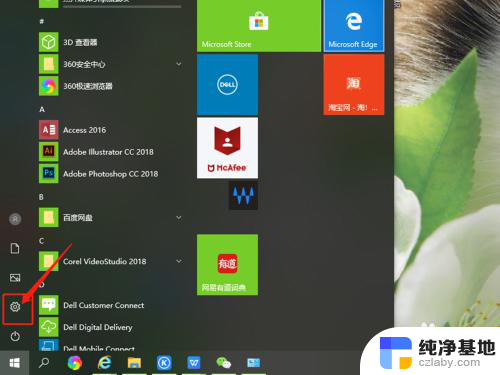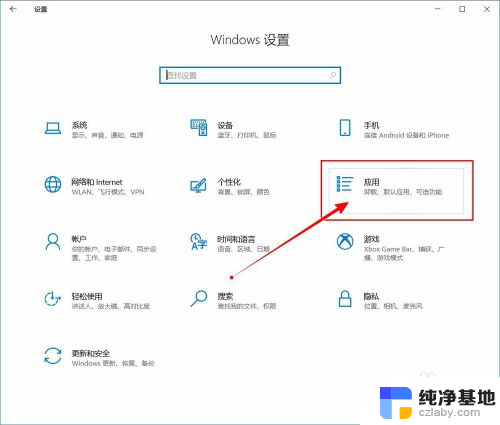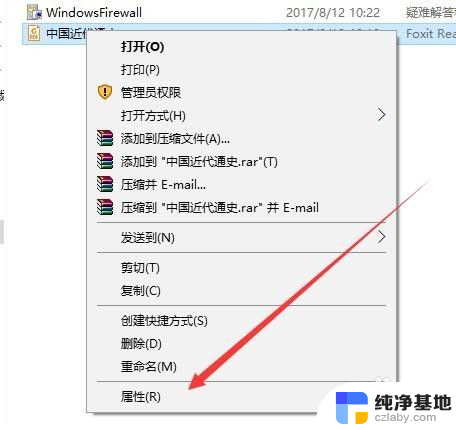怎么更改打开文件的默认方式
更新时间:2023-12-02 11:47:20作者:yang
在Win10操作系统中,我们经常遇到需要更改文件的默认打开方式的情况,有时候我们可能安装了一些新的软件,希望用它来打开特定类型的文件,或者是希望将某种文件类型关联到我们常用的软件上。如何进行这样的设置呢?在本文中我们将探讨怎样更改打开文件的默认方式以及在Win10中设置文件的默认打开方式的方法和步骤。无论您是初次使用Win10还是已经熟练掌握,都可以通过本文来了解和掌握这些技巧,提高您的操作效率。
方法如下:
1.选中我们想要打开的文件,然后单击鼠标右键。在弹出的菜单框中选择打开方式,然后在展开的菜单中打开<选择其他应用>选项;
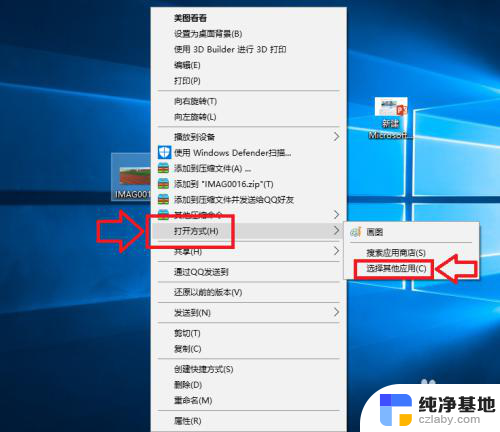
2.在弹出的窗口中,我们选择打开<更多应用>选项,如下图所示;
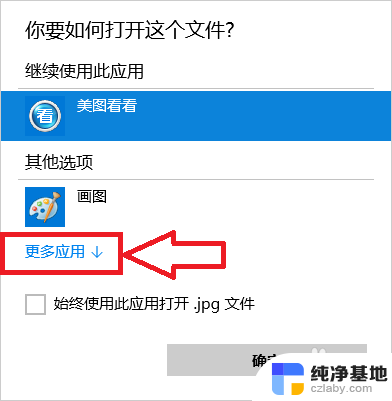
3.在程序列表中选择我们想要打开的应用程序,如果以后一直想用这个程序的话我们就将<始终使用此应用打开.jpg文件>前面的 √ 选中,然后点击确定;
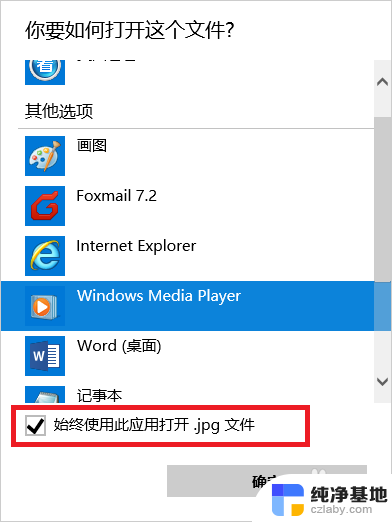
4.此时当我们再次打开我们的文件的时候,使用的应用程序就是刚才设置的程序;
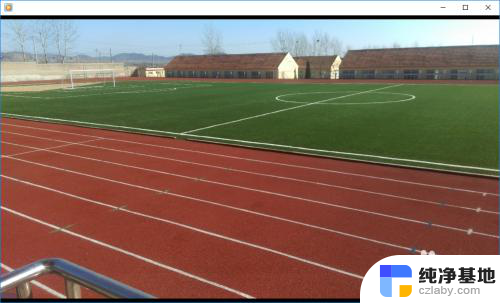
以上就是有关如何更改打开文件的默认方式的全部内容,如果您遇到相同的问题,可以按照小编的方法解决。